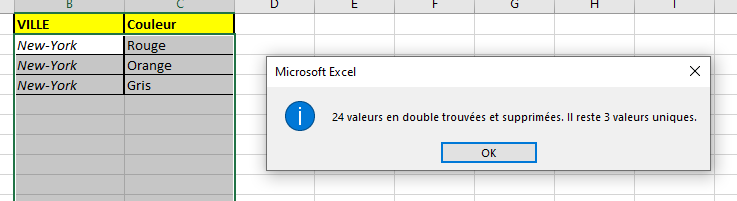Il existe une fonction très utile qui permet de supprimer les doublons dans une plage de cellules, pour ne garder que les valeurs uniques.
Soit la liste suivante, on voit que la même ville apparaît plusieurs fois.
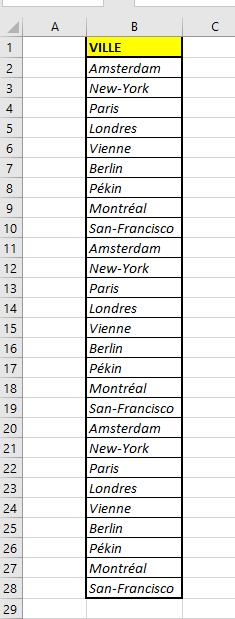
On sélectionne la colonne à épurer, on clique sur le menu “Données” pour afficher les options de traitement des données, puis on clique sur le bouton “Supprimer les doublons” :

Excel ouvre une fenêtre récapitulative avant de supprimer les doublons.
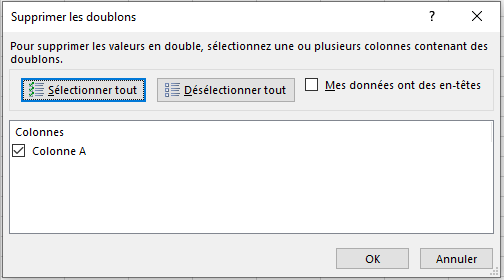
On voit la colonne qui va être traitée. On voit également l’option “Mes données ont des en-têtes” qui permet d’écarter automatiquement la première ligne, dans le cas où le tableau aurait un titre.
Dans notre cas, si l’option est cochée, la ligne ![]() ne sera jamais supprimée, même s’il existe une ville qui s’appelle VILLE dans la liste !
ne sera jamais supprimée, même s’il existe une ville qui s’appelle VILLE dans la liste !
Une fois la suppression lancée, Excel traite la liste et affiche un message informatif, avec le nombre de doublons supprimés, et le nombre de valeurs uniques restantes.
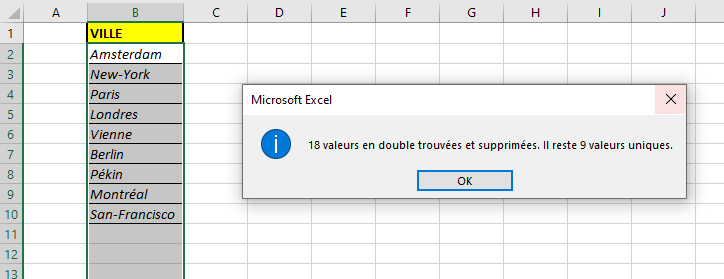
Pour aller plus loin…
On peut appliquer la suppression sur une multitude de colonnes. Si on reprend l’exemple, j’ai ajouté une couleur à la ville, et je voudrais ne garder que les associations uniques :
- New-York / Rouge
- New-York / Orange
- New-York / Gris
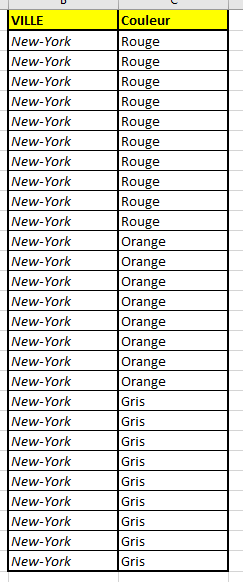
On sélectionne les deux colonnes, on lance la suppression :
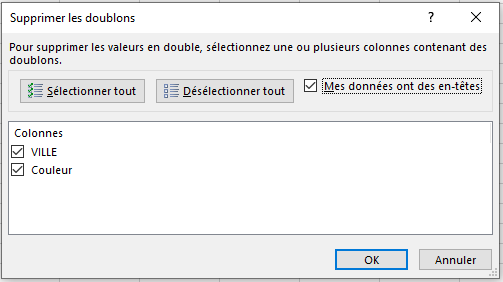
Excel a bien pris en compte les deux colonnes VILLE/Couleur pour faire la suppression. En résultat, il reste les 3 associations uniques, et la ligne de titre.